Bạn có nhận thấy lỗi trong tên hiển thị Microsoft Teams của mình không? Họ và tên của bạn có sai không? Chúng tôi sẽ hướng dẫn bạn cách chỉnh sửa hoặc thay đổi tên của bạn trong Nhóm Microsoft trên thiết bị Android, iOS, macOS và Windows.
Thay đổi tên Microsoft Teams trong Windows
Thực hiện theo các bước bên dưới để thay đổi tên hiển thị của bạn trong Ứng dụng nhóm Microsoft dành cho PC chạy Windows.
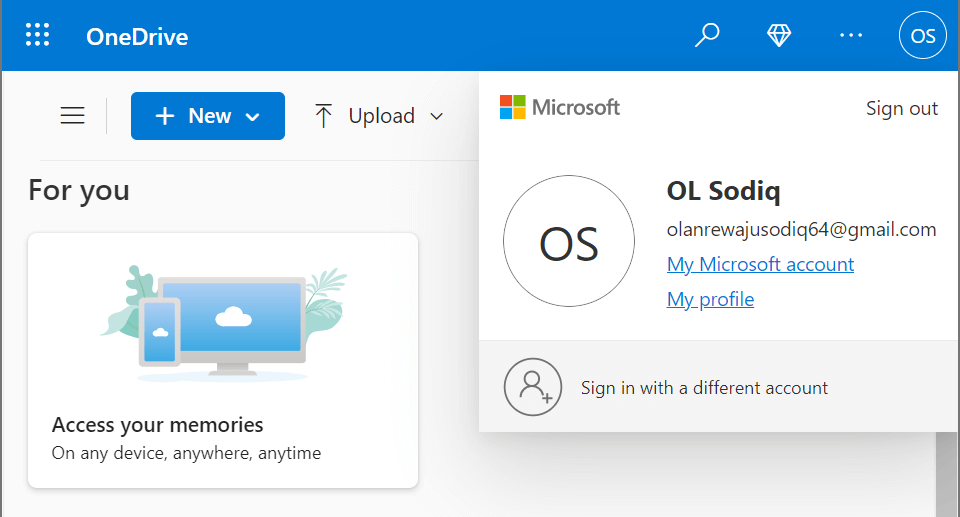
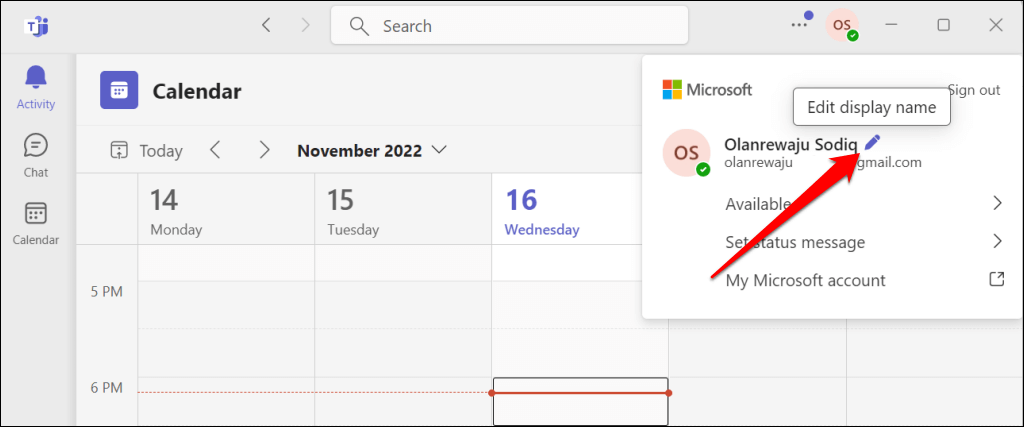
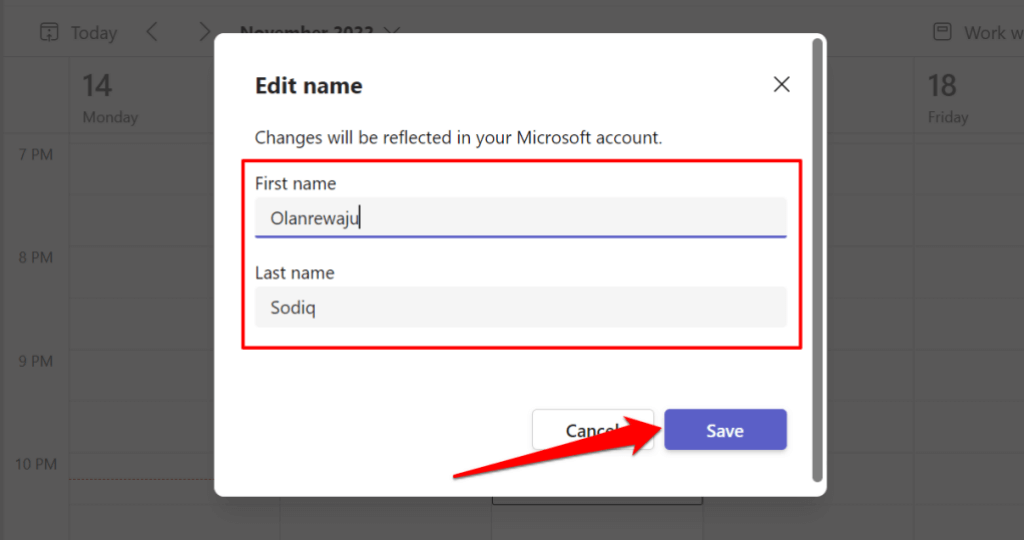
Bạn phải cung cấp họ và tên—không được để trống một trong hai hoặc cả hai trường. Chọn biểu tượng hồ sơ của bạn ở góc trên bên phải để xác nhận việc thay đổi tên.
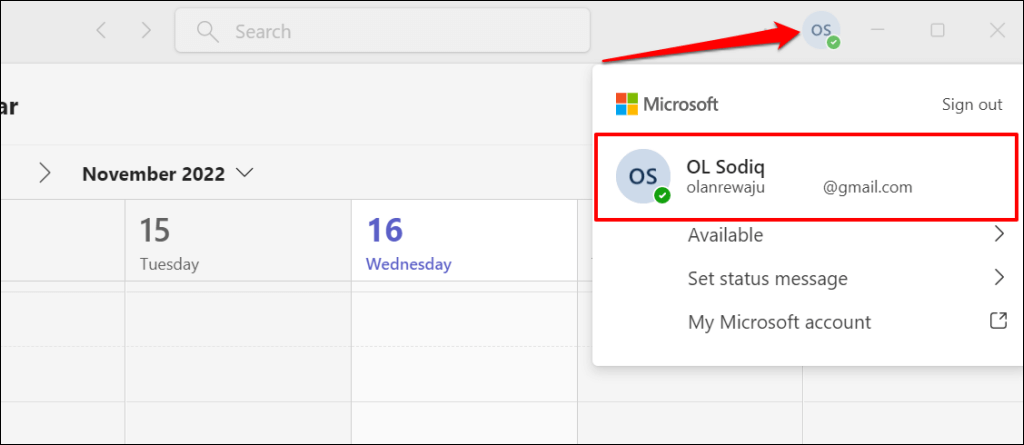
Thay đổi tên Microsoft Teams trong macOS
Dưới đây là cách thay đổi tên của bạn trong ứng dụng Teams trên MacBook.
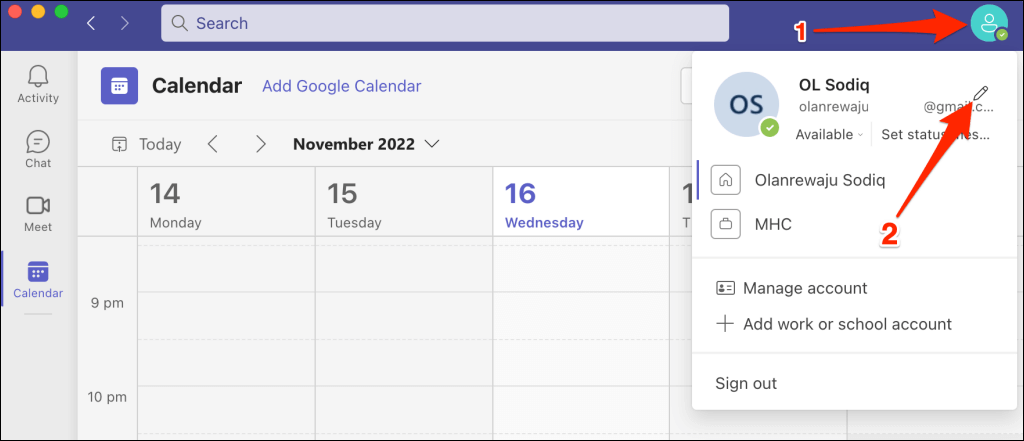
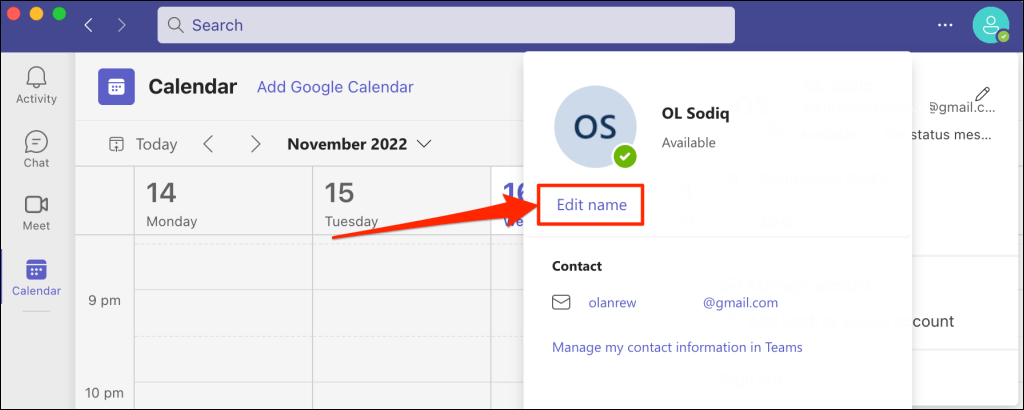
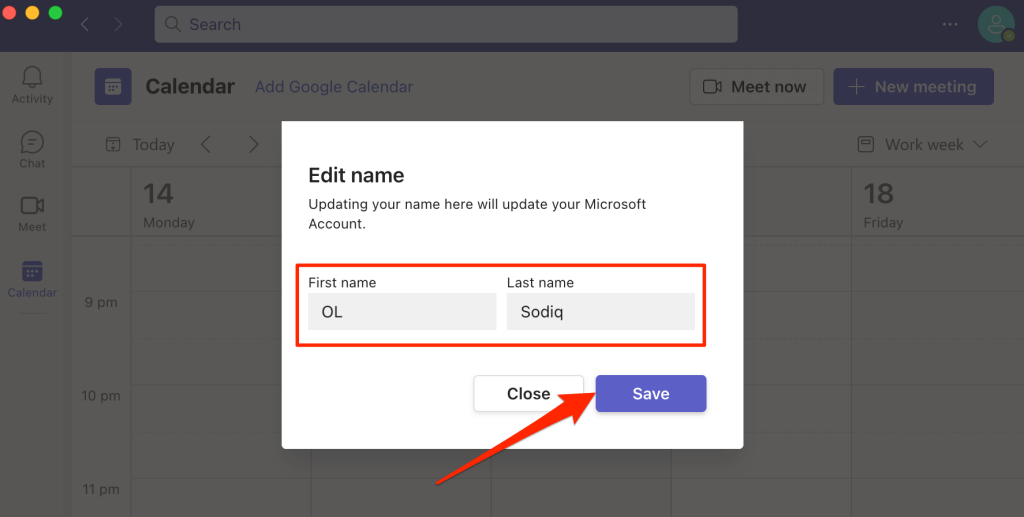
Thay đổi tên Microsoft Teams trên thiết bị Android
Hãy làm theo các bước sau để thay đổi tên hiển thị của bạn trên Ứng dụng Microsoft Teams dành cho Chromebook và thiết bị Android.
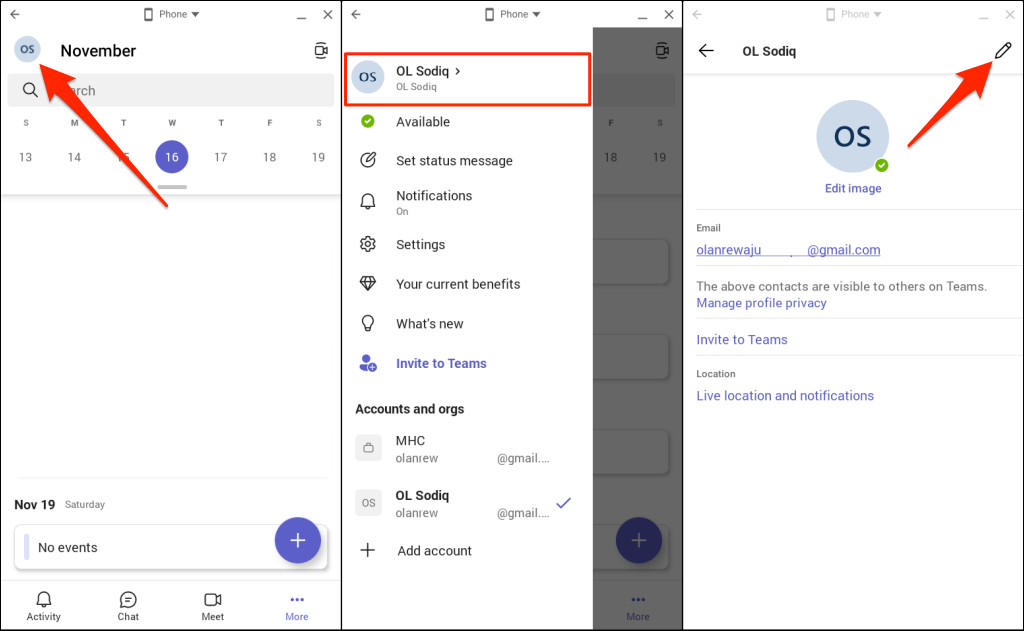
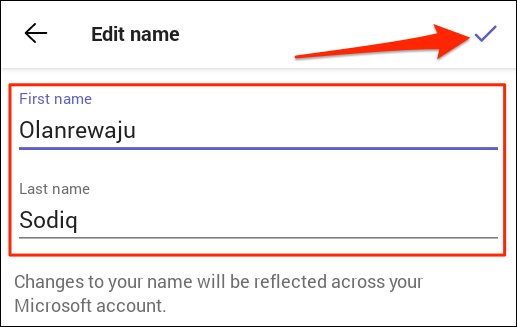
Đổi tên Microsoft Teams trên iPhone hoặc iPad
Dưới đây là cách thay đổi tên của bạn trong ứng dụng di động Teams dành cho iPhone và iPad.
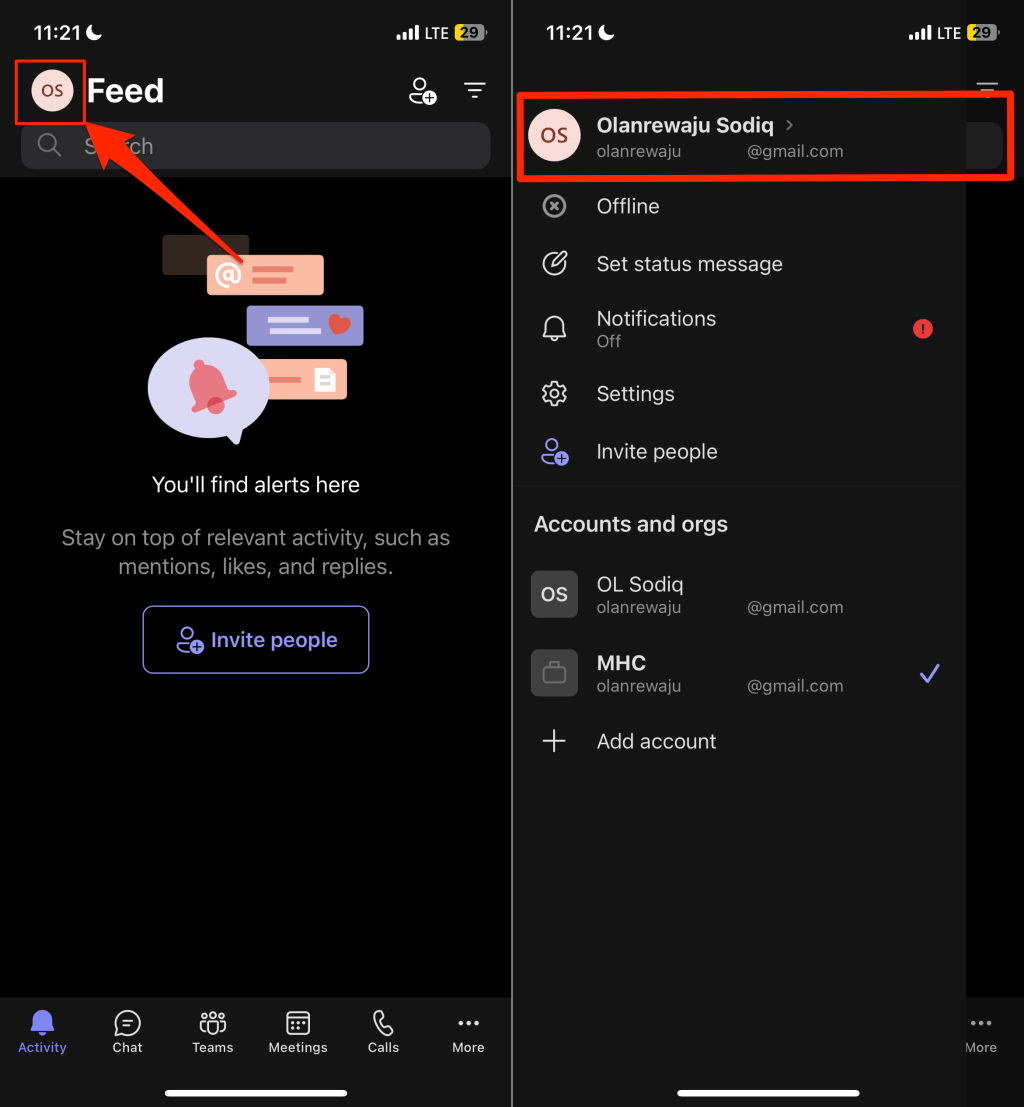
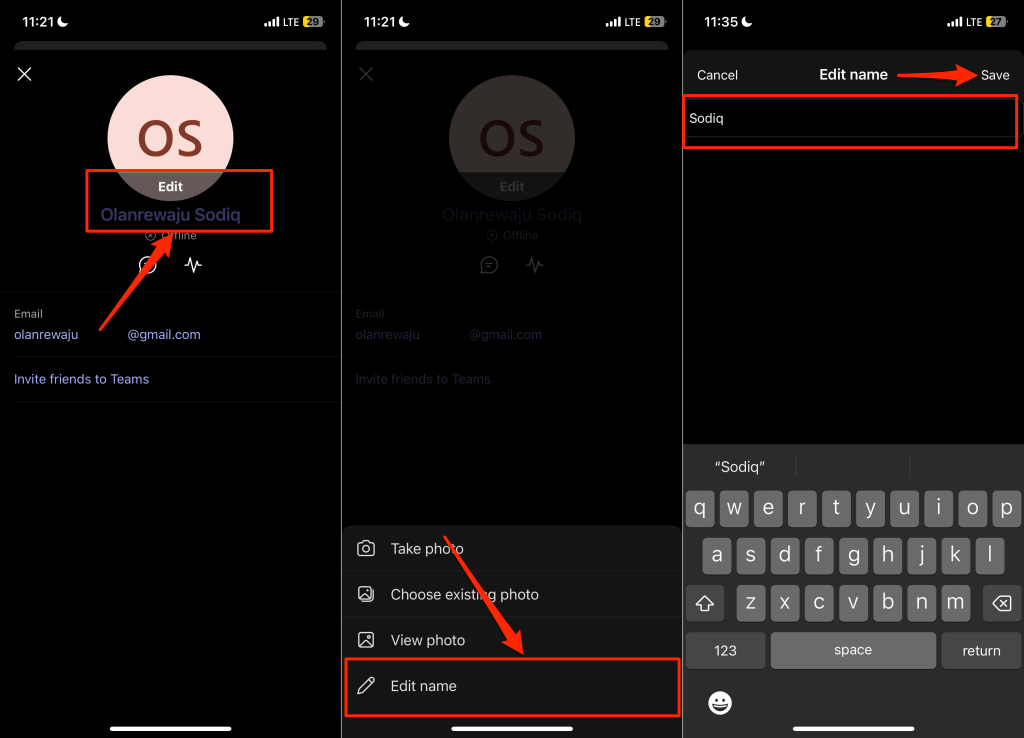
Trên iPhone và iPad, không bắt buộc phải có cả họ và tên trong tên Nhóm của bạn. Bạn có thể lấy họ hoặc tên (hoặc cả hai) làm tên hiển thị của mình.
Nhận tên mới
Không có giới hạn về số lần bạn có thể thay đổi tên của mình trong Microsoft Teams. Tuy nhiên, hãy lưu ý rằng tên hiển thị Teams là tên tài khoản Microsoft của bạn. Những thay đổi đối với tên hiển thị Teams của bạn sẽ phản ánh trên các ứng dụng/dịch vụ được liên kết với tài khoản Microsoft của bạn—OneDrive, ứng dụng Microsoft Office, v.v.
Nếu Teams không thay đổi tên của bạn, hãy kiểm tra xem thiết bị của bạn có kết nối Internet hay không. Đóng và mở lại Teams rồi thử thay đổi lại tên của bạn. Cập nhật Teams trong cửa hàng ứng dụng trên thiết bị của bạn nếu bạn vẫn không thể thay đổi tên hiển thị của mình.
.